 Papír betöltése
Papír betöltéseHelyezze a papírt a papírtartó jobb oldalára nyomtatási felülettel felfelé úgy, hogy a papír teteje legyen elöl.

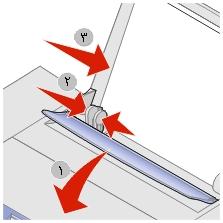
Megjegyzés: Ne tolja be a papírt erővel a nyomtatóba.
Normál vagy speciális papír betöltésekor tartsa szem előtt a következőket.
|
A betölthető lapok maximális száma |
Utasítások |
|
|---|---|---|
|
100 normál papírlap |
A papír tintasugaras nyomtatóhoz készült. |
|
|
10 boríték
|
Megjegyzés: Ne töltsön be olyan borítékot: |
|
|
25 kártyalap |
||
|
25 üdvözlőkártya, indexkártya, képeslap vagy fotókártya |
||
|
100 bevonatos papír |
A lap bevonatos oldala nézzen felfelé. Megjegyzés: Mivel a fényképek száradásához hosszabb idő kell, az elkenődés elkerülése érdekében azonnal vegye ki a nyomtatóból kijövő fényképet, és hagyja megszáradni. |
|
|
25 fotópapír vagy fényes papír |
A fényes vagy bevonatos felület felfelé nézzen. Megjegyzés: Mivel a fényképek száradásához hosszabb idő kell, az elkenődés elkerülése érdekében azonnal vegye ki a nyomtatóból kijövő fényképet, és hagyja megszáradni. |
|
|
20 átlátszó fólia |
Megjegyzés: Mivel a fóliák száradásához hosszabb idő kell, az elkenődés elkerülése érdekében azonnal vegye ki a nyomtatóból kijövő fóliát, és hagyja megszáradni. |
|
|
100 lap egyéni méretű papír |
A papír mérete ne haladja meg a következőket: |
|
|
Szélesség 76-216 mm 3,0-8,5 hüvelyk |
Hosszúság 127-432 mm 5,0-17,0 hüvelyk |
|
|
100 vasalható papír
|
Megjegyzés: A legjobb eredmény érdekében azonnal vegye ki a vasalható papírt, amint elhagyja a készüléket. |
|
|
20 lap szalagpapír 
|
|
|
A nyomtatóval és a számítógéppel alapszintű és egyéni nyomtatási feladatok is végezhetők.
Megjegyzés: További információ a fényképek nyomtatásával kapcsolatban: Munka digitális fényképekkel.
 Nyomtatás parancsra.
Nyomtatás parancsra.
Ha módosítani szeretné a nyomtatási beállításokat, ugorjon a következő részre.
 Nyomtatás parancsra.
Nyomtatás parancsra.